Você deve ter notado recentemente que as guias do navegador Chrome têm círculos ao redor do ícone da guia e que o ícone em si é um pouco menor e desbotado. Do que se trata – e posso mudar isso de volta?
O recente recurso de economia de memória do Chrome, De acordo com o Google, “Libera memória automaticamente de guias que você não usa há algum tempo.” Os ícones de guias circulados indicam guias que estão inativas no momento. Para torná-lo ativo novamente, basta clicar nele.
Costumo usar muitas guias durante o dia de trabalho – e tenho certeza que muitos de nossos leitores fazem o mesmo. Algumas dessas abas ficam lá até que eu precise delas, outras são completamente esquecidas até que eu decida que é hora de fazer uma limpeza na casa. Enquanto isso, cada uma dessas guias representa uma página da web, e cada uma dessas páginas ocupa memória – então, se eu ficar muito animado com minha coleção de guias, isso pode começar a desacelerar as coisas.
Este tem sido um problema antigo para o Chrome, então o Google encontrou uma solução – ou pelo menos uma melhoria. O Memory Saver força que, se uma guia não for usada por um período de tempo, ela se torne inativa e a memória que seria usada seja liberada. Você pode descobrir a quantidade de memória movendo o cursor sobre a guia.
Se você clicar na guia, ela ficará ativa novamente, embora possa levar um ou dois segundos para carregar completamente.
Se você achar isso irritante, pode desativar o Memory Saver simplesmente acessando o ícone do menu de três pontos no canto superior direito do Chrome e acessando Configurações > Desempenho > Economia de memória. Você pode desligá-lo completamente ou mantê-lo ligado e criar uma lista de sites que deseja que estejam sempre ativos.
Aliás, esse recurso é algo que outro grande navegador baseado em Chromium, o Microsoft Edge, já possui há algum tempo. Se você é um usuário Edge, pode ir para Configurações > Sistema e desempenhoE na seção chamada melhorar o desempenhoVocê pode ativar ou desativar a capacidade de colocar guias inativas “para hibernar”, desvanecer as guias adormecidas e escolher quais sites devem permanecer ativos.

“Viciado em TV certificado. Ninja zumbi irritantemente humilde. Defensor do café. Especialista em web. Solucionador de problemas.”




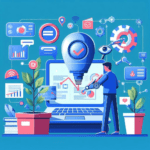

/cdn.vox-cdn.com/uploads/chorus_asset/file/24455007/Chrome_HT044_How_To_01.jpg)



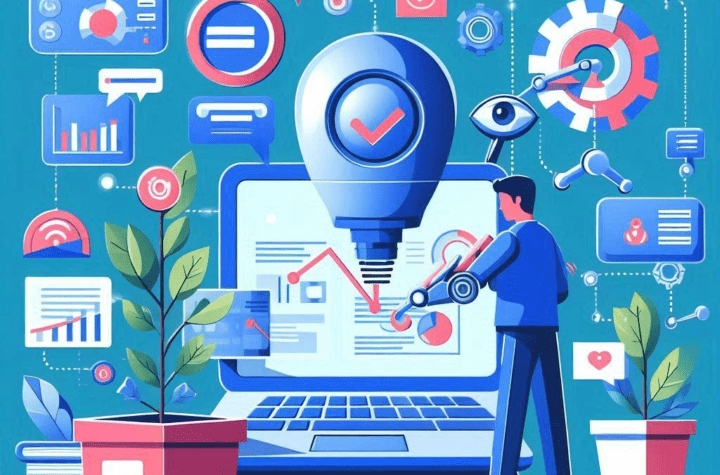
More Stories
Como os especialistas em IA do novo programa Gemini Gems do Google podem impulsionar seu SEO
Vazamentos revelam o nome e design do suposto dispositivo PS5 Pro
Os jogadores reclamam do longo tempo de matchmaking no PS5 conforme os números do Concord caem